Мобильное приложение LIW Mobile Agent 5.0 > Работа с приложением LIW Mobile Agent 5.0 >
Работа со свободными заданиями |
  
|
Мобильное приложение LIW Mobile Agent 5.0 > Работа с приложением LIW Mobile Agent 5.0 >
Работа со свободными заданиями |
  
|
При переходе в режим «Биржа», на экране отобразится список доступных для данного агента свободных заданий. В списке содержится информация о названии и адресе задания, имени и телефоне контактного лица, временном окне выполнения задания и комментарии. При поступлении на «Биржу» нового свободного задания, пользователь получает соответствующее уведомление. Свободные задания в списке отсортированы по названию, по алфавиту.
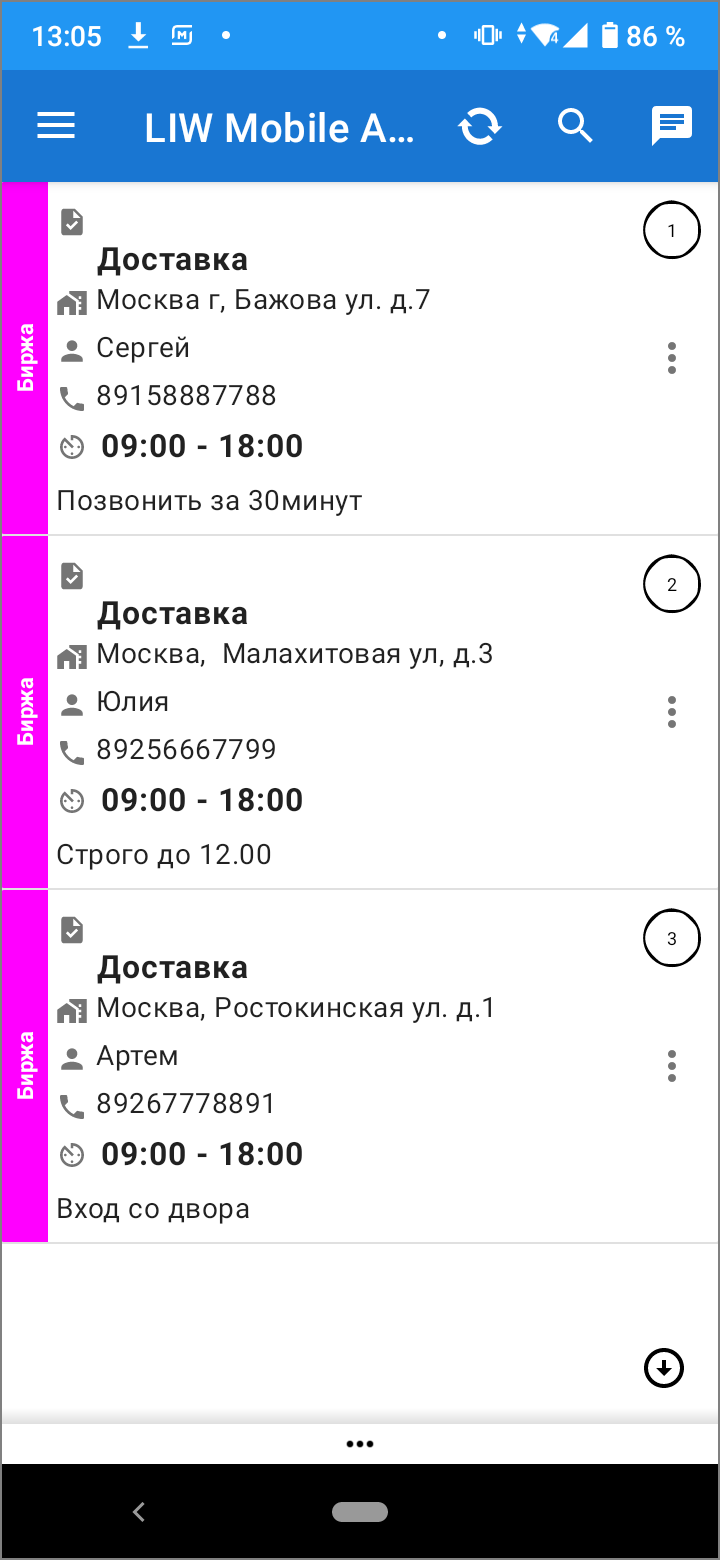
Режим "Биржа"
Пользователю доступен просмотр местоположения всех свободных задач на карте с помощью шторки ![]() в нижней части окна. Для отмены просмотра на карте, нажмите шторку
в нижней части окна. Для отмены просмотра на карте, нажмите шторку ![]() в верхней части окна.
в верхней части окна.
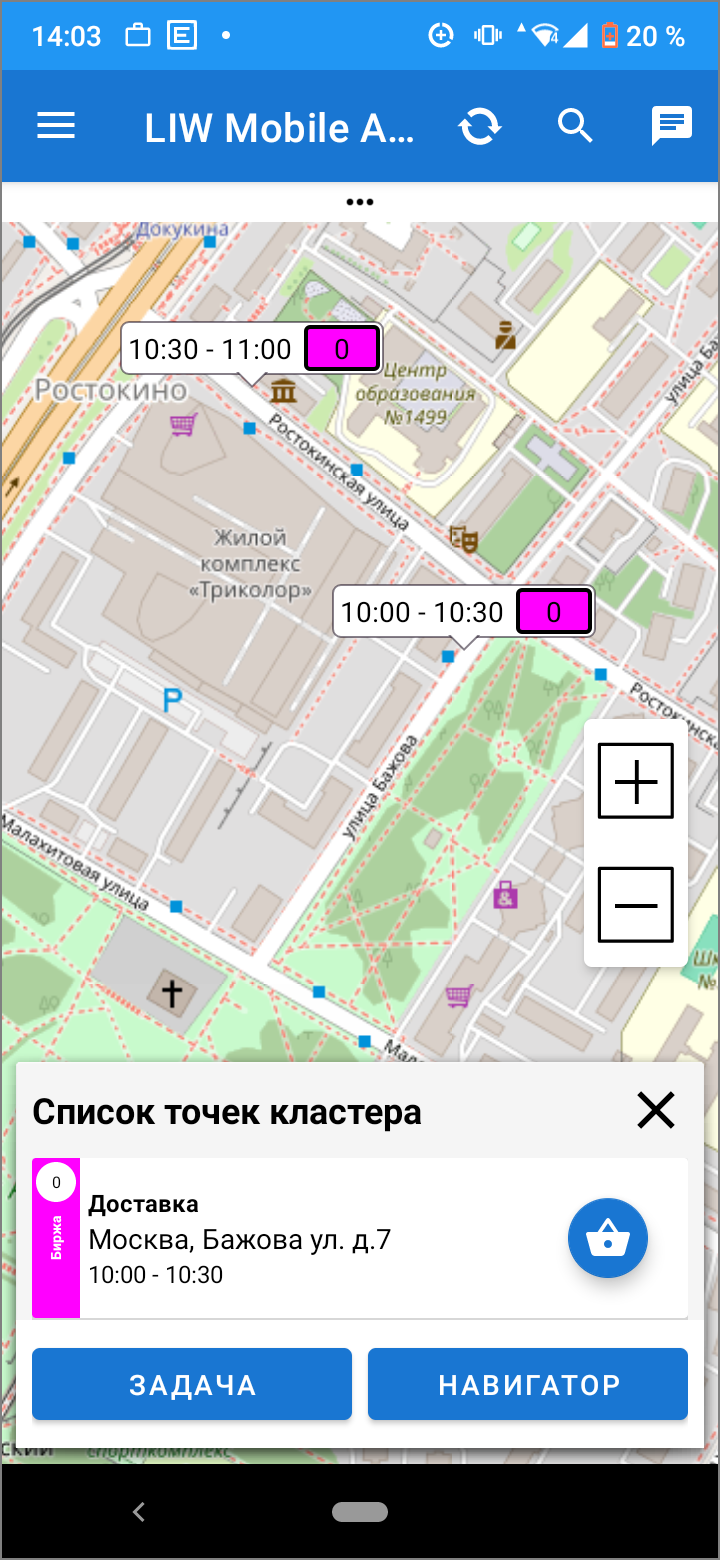
Свободные задачи на карте
При выборе (касании) свободного задания на карте, в нижней части экрана появляется дополнительное окно "Список точек кластера", из которого доступен переход в развернутую форму задания или в навигатор, с помощью кнопок "Задача " и "Навигатор".
Начиная с версии 5.0.339 в данное окно и в развернутую форму свободного задания добавлена кнопка ![]() "Взять задачу в работу".
"Взять задачу в работу".
(03.00 - 03.10) - время доставки по умолчанию).
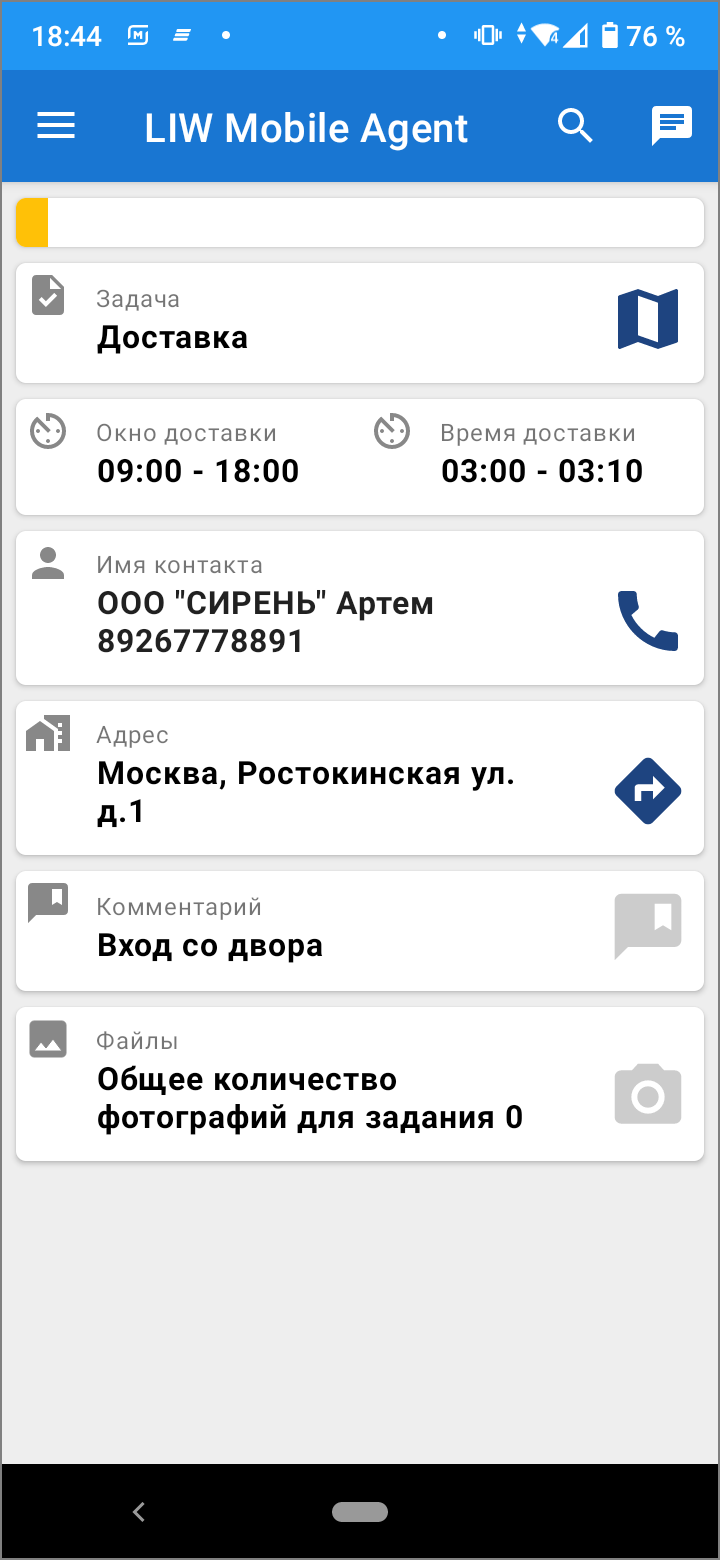
Развернутая форма свободного задания
Последнее, просмотренное агентом свободное задание в развернутой форме, после возврата в список, подсвечивается желтым цветом.
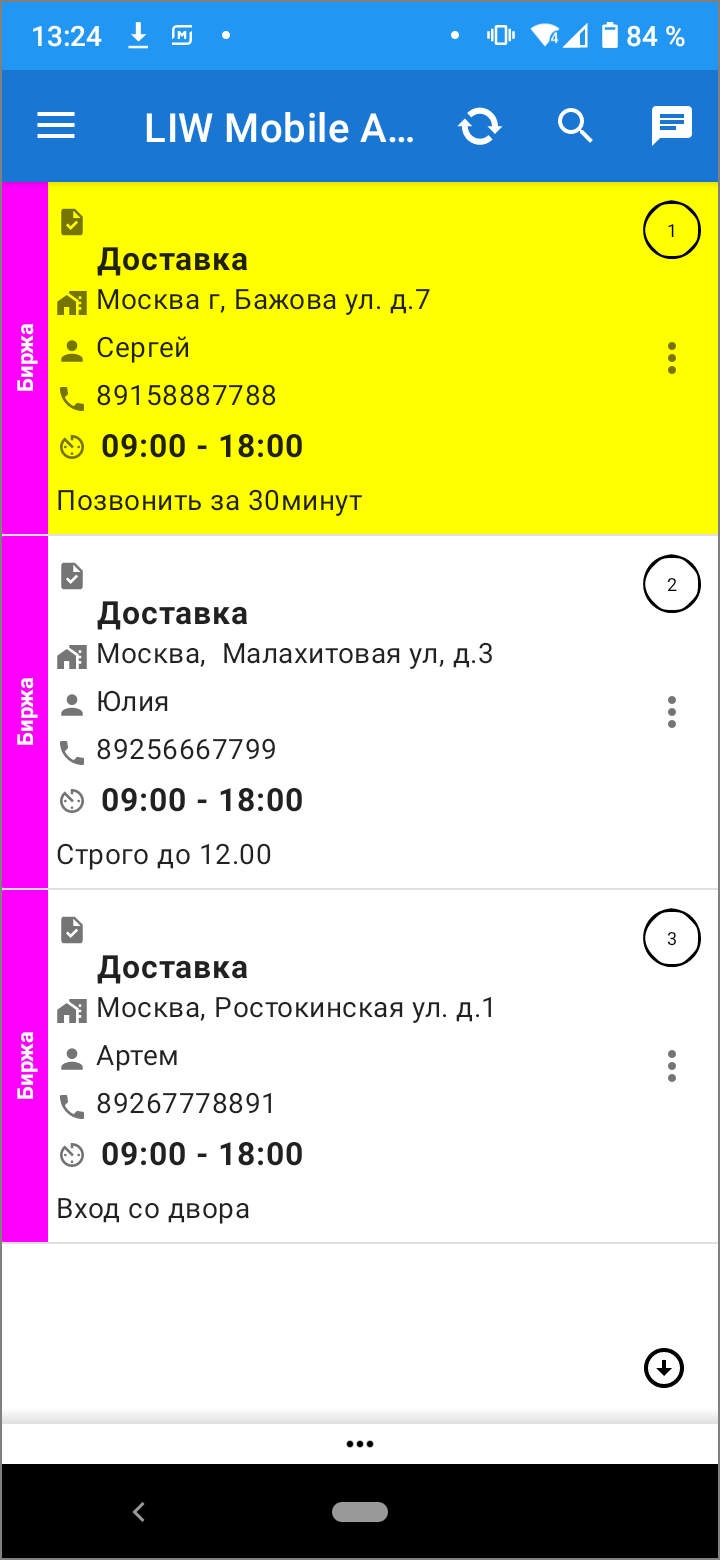
Последнее просмотренное задание
После просмотра свободных заданий, агенту доступен быстрый возврат на Биржу, по кнопке "Назад".
При нажатии кнопки "Взять задачу с биржи", появится окно "Select route", и приложение предложит добавить выбранное задание в существующий маршрут, или создать новый.
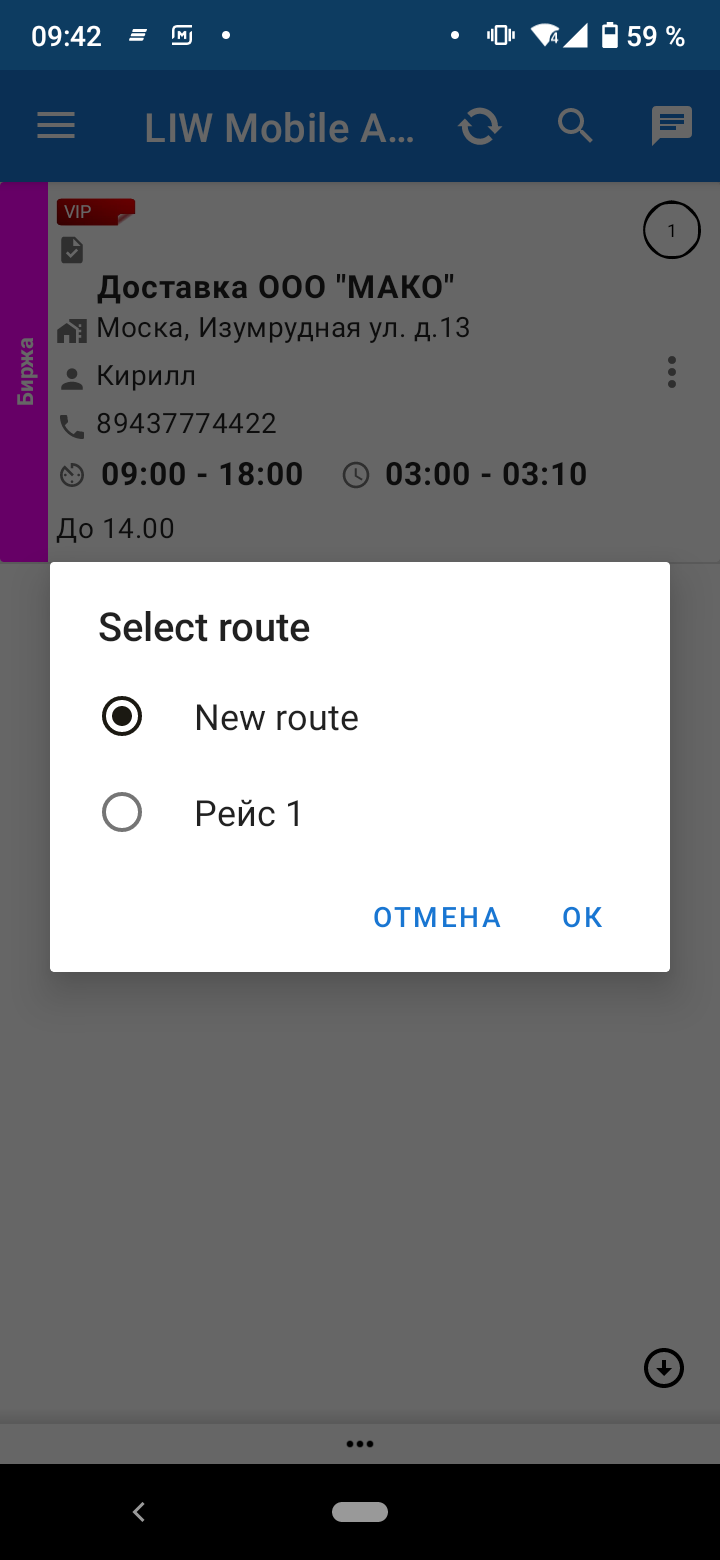
Добавление задания в маршрут
После выбора нужного маршрута, нажмите "ОК". Должно отобразится окно для установки времени выполнения задания (поле "Время доставки"). Требуется установить планируемое время начала выполнения задания (часов, минут).
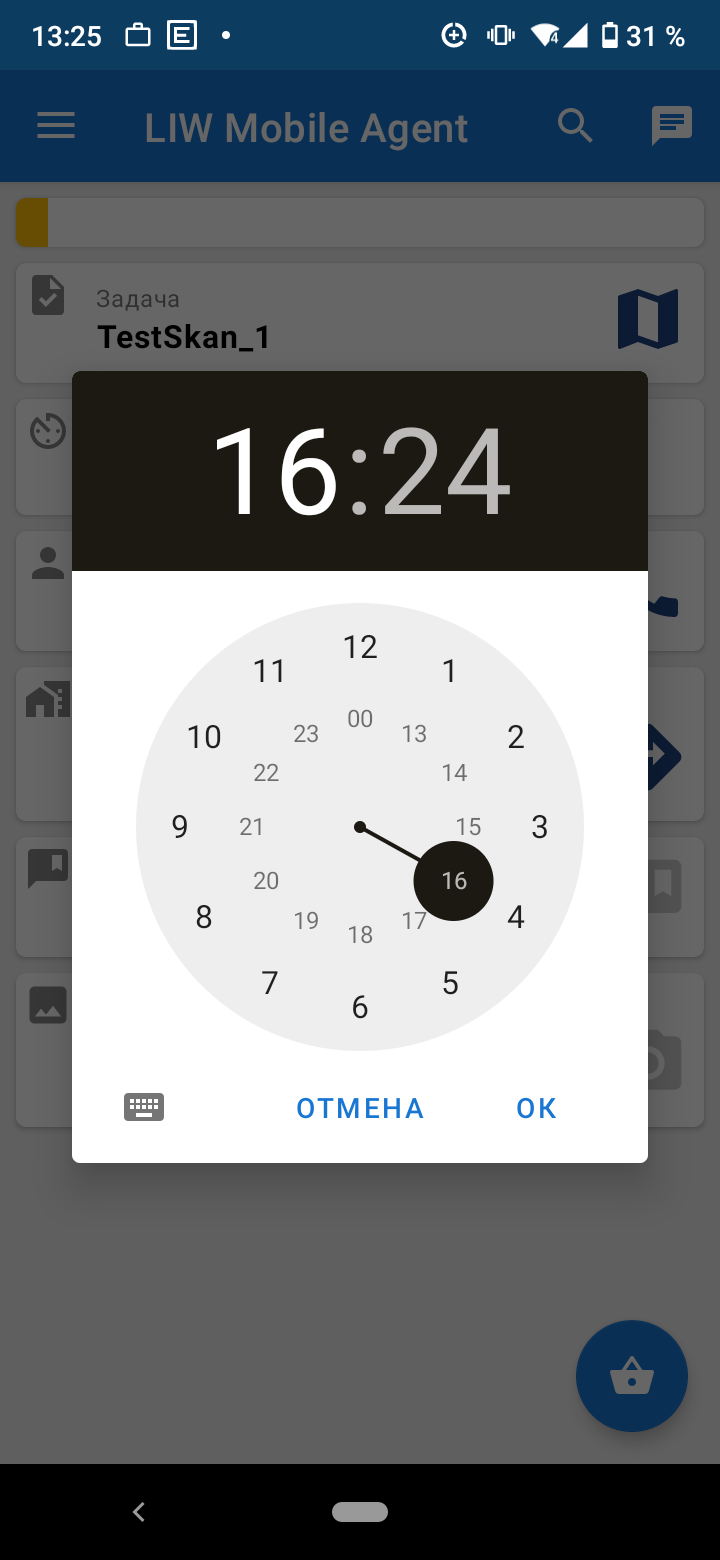
Установка времени выполнения задания
Теперь следует нажать кнопку "ОК". Информация о новом задании в маршруте поступит на сервер для обработки. На экране появится информация "Ожидайте получение новой задачи с сервера". После его получения, свободное задание переместится из списка на "Бирже" в указанный маршрут со статусом "Подтвержден".
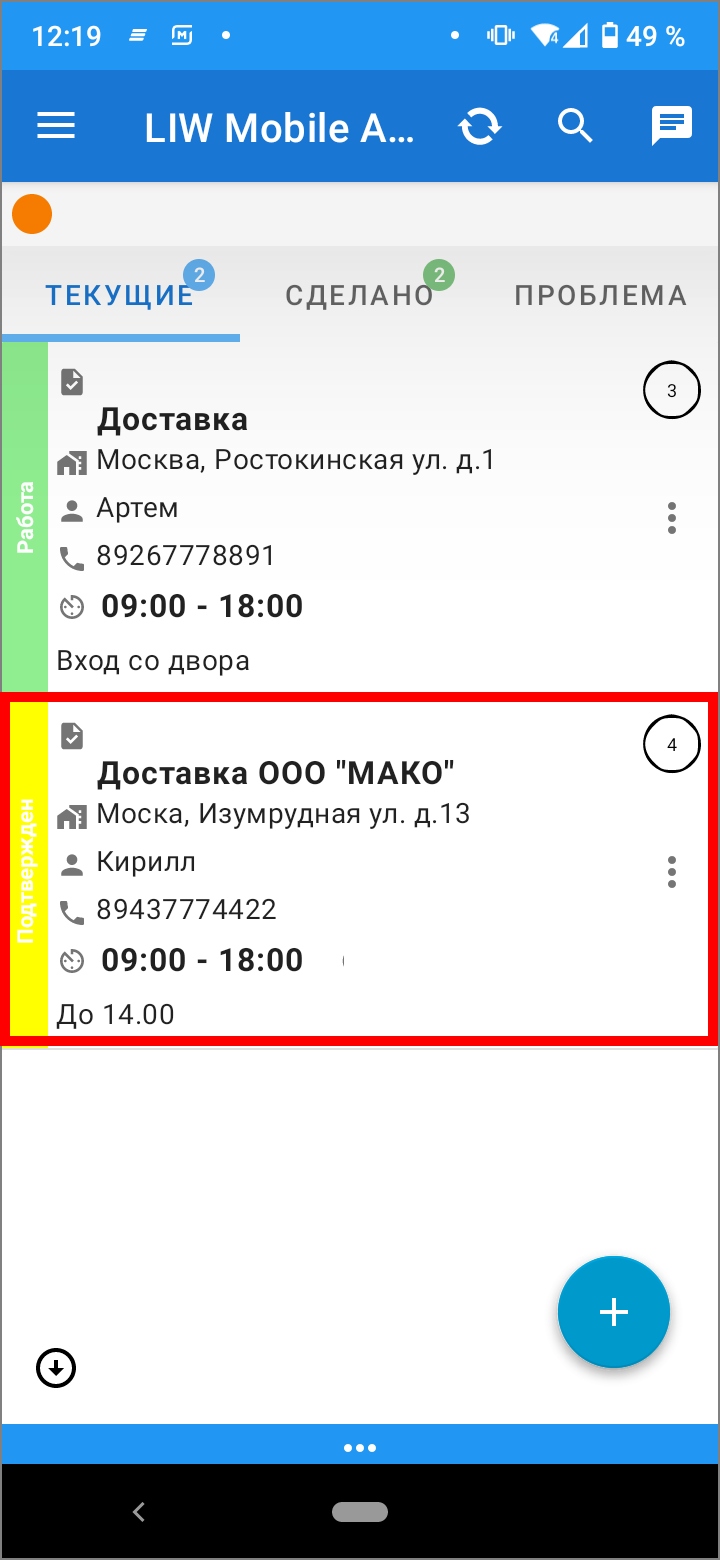
Взятое с биржи задание в маршруте
Если в окне "Select route" выбрана опция "New route", то в в боковом меню, в списке маршрутов, отобразится новый созданный маршрут и количество задач в нем.
Имя пользователя и порядковый номер маршрута присваиваются автоматически в качестве названия маршрута.
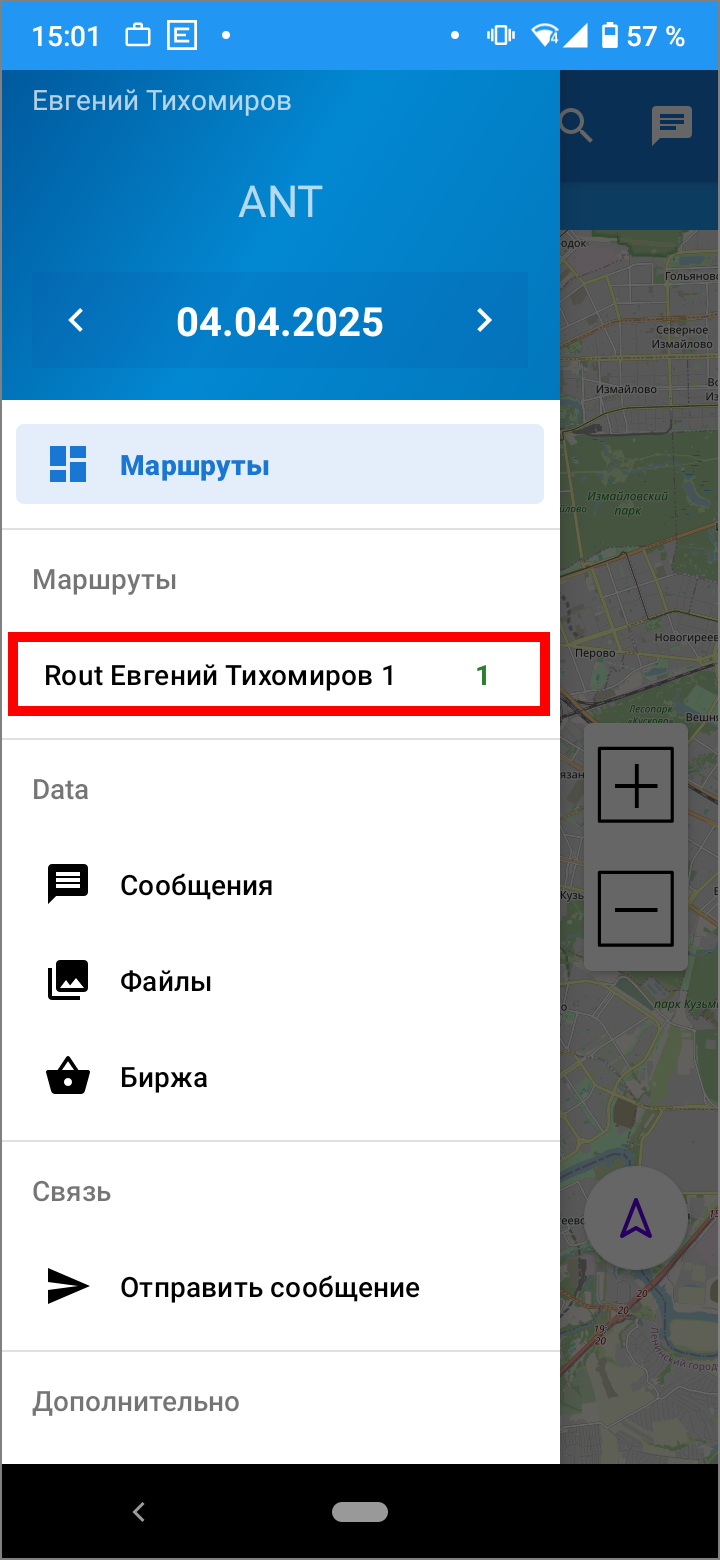
Новый маршрут